
8 Aplikasi Transfer File Android Terbaik untuk Mac [Panduan Lengkap]

"Mencoba mentransfer file dari Samsung S8 ke Mac Pro yang menjalankan High Sierra 10.13.4. Aplikasi transfer Android tidak dapat terhubung ke ponsel saya, dan saya sudah mencoba menginstal aplikasi Smart Switch, tetapi tidak berhasil. Saya juga memperbarui sistem di ponsel, masih belum berhasil. Saya berpikir untuk menelepon Verizon untuk menukar ponsel dengan sesuatu yang berfungsi. Bagaimana cara mentransfer file ke Mac dari ponsel Samsung saya?"
Jika Anda mencari cara efektif untuk melakukan transfer, Anda dapat mempelajari 8 aplikasi transfer file Android teratas untuk Mac untuk mendapatkan pemahaman lengkap tentang fitur, kelebihan, kekurangan, pro, kontra, kompatibilitas, dan bahkan langkah-langkah untuk mentransfer file antara Android dan Mac , dan temukan yang terbaik untuk perangkat Anda.
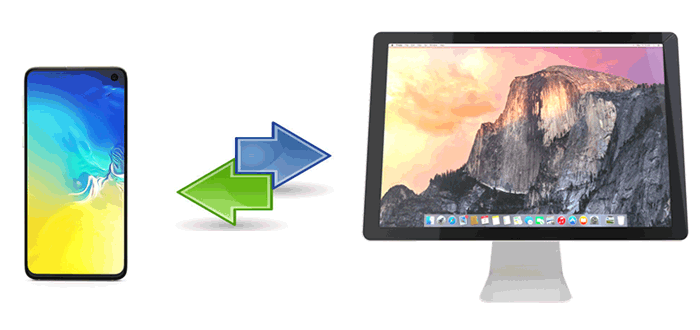
Bagian 1. Aplikasi Transfer File Android untuk Mac
Bagian 2. Transfer File Android Terbaik untuk Mac
Bagian 3. Alat Transfer Android - AirDroid
Bagian 4. Transfer Android untuk Mac - Smart Switch
Bagian 5. Manajer Android untuk Mac - HandShaker
Bagian 6. Transfer File Android untuk macOS - Command One
Bagian 7. Transfer File Android ke Mac - SyncMate
Bagian 8. Transfer File Android ke Mac - Mac Droid
Ketika berbicara tentang transfer file Android ke Mac , Transfer File Android mungkin terlintas di benak Anda. Aplikasi buatan Google ini memungkinkan Anda mentransfer video, musik, foto, kontak, aplikasi, dll., antara Android dan Mac hingga 4 GB, dan mendukung macOS X 10.7 dan versi yang lebih baru serta Android 3.0 dan lebih tinggi.
Kelebihan:
* Transfer banyak file antara Android dan Mac secara langsung.
Kekurangan:
* Banyak kesalahan terus bermunculan selama koneksi atau transfer.
* Mungkin ada waktu tunggu mendekati selesai saat Anda mentransfer file besar.
* Anda tidak dapat mengelola aplikasi Android pada perangkat lunak ini.
* Antarmuka tidak intuitif untuk pemula.
Bagaimana cara menggunakan Transfer File Android untuk macOS X?
1. Unduh aplikasi ini dari situs web, klik dua kali file .dmg , dan seret ke aplikasi Aplikasi dari jendela pop-up untuk menginstalnya.
2. Hubungkan perangkat Android Anda ke Mac menggunakan kabel USB dan klik dua kali ikon Android File Transfer untuk membukanya.
3. Telusuri file di aplikasi ini dan salin dari atau ke Mac Anda.

Anda mungkin menyukai:
Cara Memperbaiki Transfer File Android Tidak Berfungsi di Mac (Tips Terbukti)
Berapa Lama untuk Mencadangkan iPhone? [Diperbarui dan Informatif]
Coolmuster Android Assistant untuk Mac dikenal sebagai alternatif Transfer File Android terbaik. Dengannya, Anda dapat mentransfer file dari Android ke Mac dan memulihkan cadangan dari Mac ke perangkat Android dalam satu klik. Ini mendukung berbagai jenis file, seperti kontak, SMS, log panggilan, video, foto, musik, aplikasi, buku, dll. Lebih dari itu, ini juga memungkinkan Anda mengelola file Android di Mac Anda: Tambah, hapus, edit kontak, instal, hapus instalan aplikasi, dll.
Karakteristik utama Coolmuster Android Assistant untuk Mac :
* Transfer kontak, log panggilan, musik, foto, SMS, buku, video, aplikasi, dll., antara perangkat Android dan komputer Mac .
* Satu klik untuk mencadangkan Android ke Mac dan memulihkan cadangan dari Mac ke Android .
* Manajer Android untuk Mac : Menambah, menghapus, dan mengedit kontak, mengirim, membalas, dan menghapus pesan teks, menginstal & menghapus aplikasi, menghapus log panggilan, menangkap layar Android , dll.
* Antarmuka intuitif, sangat aman, pengoperasian satu klik, dan selektif.
* Kompatibel secara luas dengan macOS X10.9 dan versi lebih baru, serta Android 4.0 dan versi lebih baru (termasuk Android 11), seperti Samsung S23/S22/S21/S20/S20+/S20 Ultra/S10/S10+/S9/S8, Google Pixel 5/4/4XL, LG W31+/Wing 5G/G8/G7/G6, Sony Xperia 5/5 Plus/4, Huawei Nova 8/7/P40/P40 Pro/Mate40, dll.
Satu klik untuk mentransfer file dari Android ke Mac :
1. Instal Coolmuster Android Assistant untuk Mac di Mac Anda.
Jalankan Transfer File Android terbaik untuk Mac setelah menginstalnya di Mac Anda dan masuk ke modul Asisten Android dari kotak peralatan.

2. Hubungkan perangkat Android Anda ke Mac .
Gunakan kabel USB yang berfungsi untuk menghubungkan kedua perangkat, dan program akan mulai mendeteksi Android Anda. Kemudian, aktifkan USB debugging pada perangkat Android Anda dengan mengetuk tombol Izinkan atau OK . Setelah terhubung, Anda akan melihat antarmuka serupa di bawah.

3. Mulai transfer file Android ke Mac .
Pilih tipe data yang Anda inginkan dari panel kiri, misalnya Foto . Pratinjau dan periksa foto yang ingin Anda transfer dan tekan tombol Ekspor di menu atas.

Satu klik untuk mentransfer file dari Mac ke Android :
1. Unduh aplikasi ini dan sambungkan Android Anda ke Mac .
2. Mulai transfer file Mac ke Android .
Setelah koneksi penuh, klik opsi Foto dari jendela kiri > tekan tombol Tambah di menu atas > pilih foto yang diinginkan dari jendela pop-up > klik tombol Buka untuk mengimpor cadangan foto dari Mac ke perangkat Android .

Bacaan lebih lanjut:
Bagaimana Cara Mencadangkan Kontak Android ke Mac dengan Mudah? (Tips Terbukti)
AirDroid memungkinkan Anda mengunduh file, menerima pemberitahuan, mengirim pesan teks langsung dari Mac Anda, menyalin file Android apa pun ke Mac , atau sebaliknya. Ini menghubungkan Mac dan Android Anda melalui Wi-Fi dan menyelesaikan pekerjaan dengan cepat.
Fitur utama AirDroid:
* Migrasikan foto, musik, dokumen, atau APK antara Android dan Mac Anda.
* Kendalikan perangkat Android Anda dari jarak jauh dengan keyboard Mac kapan saja.
* Cerminkan SMS, email, dan notifikasi aplikasi Android Anda ke Mac Anda dan balas langsung di Mac Anda.
Perangkat yang didukung:
* Android 2.1 atau versi lebih baru (mendukung Android 11).
* Setidaknya Chrome 12, Firefox 3.6, dan Safari 5.0.
Kelebihan:
* Kompatibilitas luas.
* Aplikasi cepat dan andal.
* Mendukung hampir semua tipe data.
Kekurangan:
* Hanya versi premium yang mendukung transfer folder.
* Mengirim pesan teks dari komputer akan tertunda.
* Tidak mendukung MMS.

Smart Switch Samsung adalah transfer Android lainnya untuk Mac yang dapat dengan mudah mencadangkan dan memulihkan foto, video, kontak, musik, pesan, dan file lain di ponsel lama Anda ke Mac . Selain itu, ini juga memungkinkan Anda menyinkronkan file dengan lancar dari ponsel Android , iOS , Windows Phone, atau BlackBerry ke Samsung Galaxy.
Fitur utama Smart Switch untuk Mac :
* Transfer kontak, pesan, musik, dan lainnya dari ponsel Android , iOS , BlackBerry, atau Windows ke Samsung Galaxy dalam satu klik.
* Mencadangkan dan memulihkan file telepon dengan mudah di Mac .
* Perbarui perangkat lunak perangkat dengan aplikasi ini.
Perangkat yang didukung:
* Perangkat Samsung dengan Android 4.3 atau versi lebih baru.
* Perangkat lama harus Samsung yang menjalankan minimal Android 4.3 atau iPhone yang menjalankan minimal iOS 4.2.1.
* macOS X10.9 atau lebih baru.
Kelebihan:
* Mendukung berbagai jenis file, termasuk riwayat panggilan, audio, pesan, kontak, foto, dokumen, video, dll.
* Terbaik digunakan untuk seri Samsung Galaxy.
* Aplikasi andal dari perusahaan Samsung.
* Kompatibel secara luas dengan berbagai ponsel dan komputer.
Kekurangan:
* Lambat dan tidak terlalu banyak fungsi di versi Mac .
* Gunakan protokol lama.
* Terkadang, ini akan mengganggu selama transfer.

Baca selengkapnya: Transfer File Samsung untuk Mac : 5 Cara Teratas Transfer Samsung ke Mac
Untuk menemukan transfer file Android yang mudah untuk macOS X, Anda juga dapat melihat HandShaker. Ia mengirim dan mengelola file dari satu perangkat ke perangkat lainnya dengan mudah dan berfungsi baik dengan banyak perangkat Android dan Mac . Dengan menggunakannya, Anda akan dengan cepat mentransfer file antar perangkat tanpa kesulitan apa pun.
Fitur utama HandShaker:
* Seret dan lepas file media dan data lainnya dari perangkat ke perangkat.
* Kelola file kartu SD internal dan eksternal Android Anda dengan mudah.
Perangkat yang didukung:
* Android 5 dan lebih tinggi.
* macOS X10.10/10.11/10.12/10.13/10.14/10.15/11.
Kelebihan:
* Transfer berkecepatan tinggi.
Kekurangan:
* Sinkronisasi file memakan waktu lama.
* Iklan muncul saat transfer.
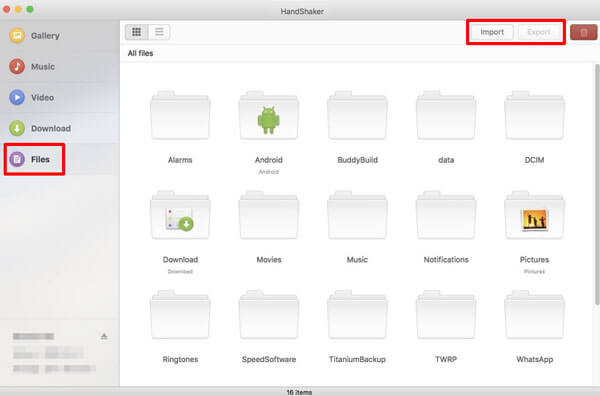
Command One adalah manajer Android untuk Mac yang menawarkan mode panel ganda dan terintegrasi dengan layanan penyimpanan cloud. Secara otomatis memindai file iOS dan bahkan mendukung arsip dan file sistem tersembunyi. Dengan menghubungkan perangkat Android Anda ke Mac melalui kabel USB, Anda akan leluasa mengatur dan mentransfer hampir semua hal antara ponsel pintar/tablet Android dan komputer Mac .
Fitur utama dari Command One:
* Transfer file pengguna, data sistem tersembunyi, dan arsip antara Android dan Mac di bawah protokol transfer aman, seperti SFTP, FTP, FTPS, dll.
* Kelola proses sistem menggunakan Terminal Emulator.
Perangkat yang didukung:
* macOS X 10.12 atau lebih baru.
Kelebihan:
* Bekerja seperti Finder.
* Solusi klasik.
Kekurangan:
* Agak berantakan.
* Protokol FTP tidak berfungsi pada beberapa perangkat.
* Sulit digunakan.
* Tidak kompatibel dengan beberapa perangkat.
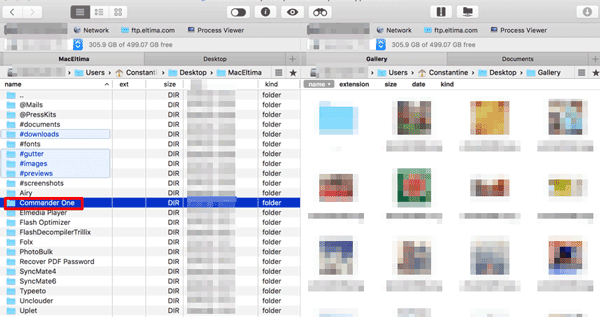
Alternatif transfer file Android ini membuat Android dan Mac Anda tetap terkini dengan menyinkronkan dan memperbarui file secara otomatis setelah Anda memiliki aplikasi SyncMate di Android dan Mac . Secara khusus, ini memasang perangkat Android Anda sebagai disk eksternal dan mendukung sinkronisasi kalender, kontak, daftar putar, musik, folder, dan foto.
Fitur utama SyncMate:
* Sinkronisasi otomatis: Setelah aplikasi diinstal di kedua perangkat, aplikasi akan secara otomatis menyinkronkan musik, daftar putar, kalender, kontak, foto, dan folder antara Android dan Mac Anda.
* Sinkronisasi manual: Anda juga dapat mentransfer file yang diinginkan secara manual antara dua perangkat.
* Pasang Android sebagai disk eksternal di Mac .
Perangkat yang didukung:
* Android 5 ke atas.
* macOS X 10.10 dan lebih baru.
Kelebihan:
* Bekerja dengan berbagai perangkat dan file.
Kekurangan:
* Dibutuhkan waktu berjam-jam untuk mentransfer file besar.
* Koneksi terputus setiap saat, baik melalui Wi-Fi atau kabel.
* Tidak mengenali beberapa jenis perangkat Android , misalnya Xiaomi MI9.
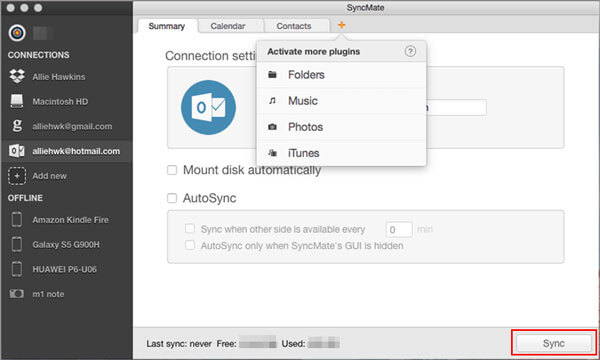
Sepertinya Anda memerlukan: Ingin tahu apakah software Coolmuster Android Assistant itu gratis ? Anda dapat menelusuri artikel informatif ini.
Aplikasi transfer file Android terakhir untuk Mac adalah Mac Droid. Tahukah Anda dari mana asal namanya? Saya rasa Anda sudah tahu jawabannya. Sesuai dengan namanya, Mac Droid adalah alat transfer Android yang efektif antara Android dan Mac . Terlebih lagi, ini mentransfer file apa pun dengan cepat dan mendukung penyimpanan Android internal dan eksternal.
Fitur utama Mac Droid:
* Pasang penyimpanan internal dan eksternal Android .
* Transfer musik, foto, folder, dan video antara perangkat Mac dan Android melalui koneksi USB.
* Mendukung semua perangkat Android dan MTP.
* Akses file Android di Finder di Mac .
* Edit file Android secara langsung.
Perangkat yang didukung:
* macOS 10.10 atau lebih tinggi.
* Perangkat Android dan MTP.
Kelebihan:
* Tawarkan versi gratis dan Pro.
* Ramah pengguna.
* Tidak ada ekstensi atau plugin tambahan.
Kekurangan:
* Fitur terbatas dalam versi Gratis.
* Sangat mahal.
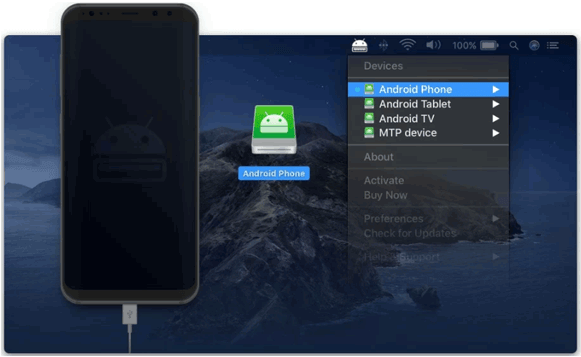
Sekarang Anda mungkin memiliki pemahaman yang jelas tentang 8 aplikasi transfer file Android teratas untuk Mac dan sedang mempertimbangkan mana yang terbaik. Menurut saya Coolmuster Android Assistant untuk Mac adalah aplikasi yang paling direkomendasikan untuk mentransfer file antara Android dan Mac . Ini sangat aman untuk digunakan dan memungkinkan Anda mentransfer file antara Android dan Mac tanpa langkah tambahan. Selain itu, ia cepat, kompatibel secara luas, dan multifungsi. Jika Anda memilih ini, Anda akan merasakan manfaatnya.
Jika Anda memiliki pertanyaan saat menggunakan, silakan tinggalkan komentar di bawah.
Artikel Terkait:
12 Alternatif AirDroid Teratas yang Harus Anda Ketahui
5 Alternatif Transfer File Android Teratas untuk Mac [Ringkasan Baru-Baru Ini]
Transfer File Android ( Windows / Mac ) - Mentransfer File Android ke/dari Komputer
Transfer File Android - Mentransfer Data Android ke Komputer
Sinkronkan Android dengan Mac Secara Efektif: 90% Orang Tidak Tahu
12 Cara Sederhana Hubungkan Android ke Mac dengan Cepat (Terbukti & Efektif)





